macOS如何重装系统
众所周知,macOS相对Windows来说用户要少一些,软件要少一些,自然懂得的用户也要少一些。本文就向大家介绍一下macOS如何重装系统。
方法一:系统恢复模式快速重装(推荐)
macOS里面自带一个恢复模式,里面有重装系统的方式。关于如何进入恢复模式,请查看我的文章“macOS如何绕过安全措施”。
进入恢复模式之后,在不进行操作下,系统将会弹出一个窗口,上面有“时间机器”、“重新安装macOS”,“Safari浏览器”以及“磁盘工具”。我们先点击“磁盘工具”进入。
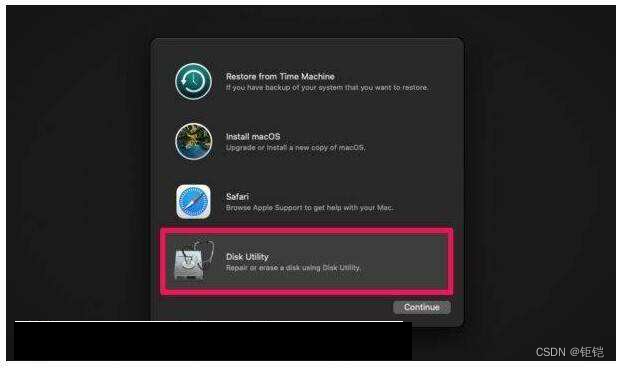
进入磁盘工具之后,我们需要把系统磁盘抹掉(我是“Macintosh HD”和“Macintosh HD - 数据”都抹掉了),然后再把窗口关闭。这时候又回到了主界面,我们选择“重新安装macOS”,等待几十分钟,等它完成之后,再重新启动,便可以看到崭新的macOS了。
方法二:macOS Monterey:恢复出厂设置(快捷,但只支持部分机型)
在macOS Monterey当中,Apple添加了一个崭新的功能:恢复出厂设置。该功能可实现“无需重装,一键恢复”的功能。但遗憾的是,该功能只支持部分机型——比如2016年的MacBook Pro就支持,2017年的MacBook Air就不支持。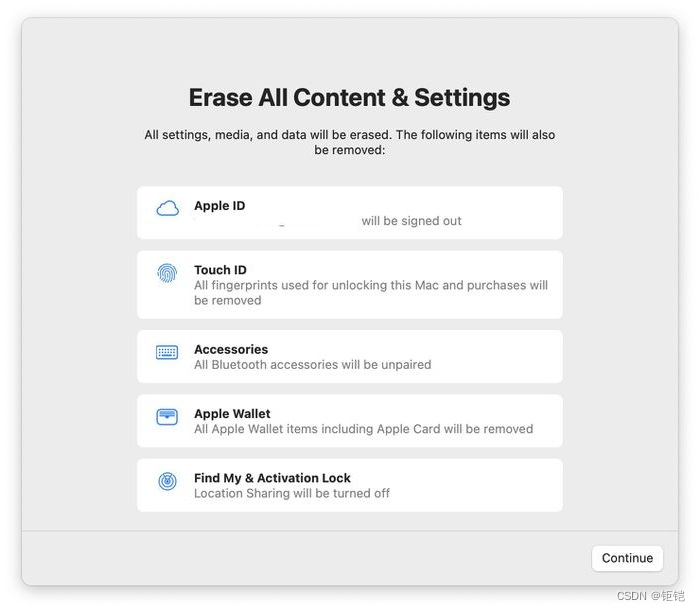
方法三:系统安装程序“createvolumeinstallmedia”USB重装(繁琐,但可以随插随用)
准备:macOS安装程序(如不知如何准备的请查看我的文章“macOS完整安装程序下载”)、>=16GB的USB。
首先,我们先进入磁盘工具,选择你的U盘,然后把它抹掉成“Mac OS扩展 - 日志式”: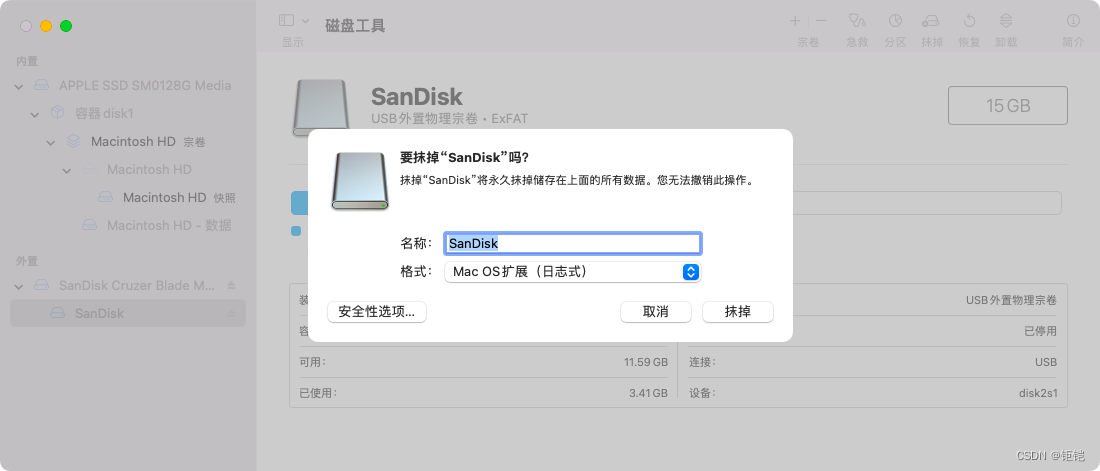
然后再打开终端(前提是应用程序文件夹里面要有安装程序),在终端执行以下脚本(需要输入密码,密码不显示,并且需要把SanDisk替换成你的USB名称,把安装程序名改成你的版本名称,这里以SanDisk和macOS Monterey为例):
sudo /Applications/Install\ macOS\ Monterey.app/Contents/Resources/createinstallmedia --volume /Volumes/SanDisk/ /Applications/Install\ macOS\ Monterey.app --nointeraction等待Boot完成,重新启动。在听到开机声时,立马按下⌥(option)键,从USB启动(前提是有Apple T2安全芯片的得允许从外部驱动器启动),会发现它竟然是个Recovery界面。
跳转到方法一,按照步骤操作,便可以重装系统了。这种方法的好处是:只要把USB一插到电脑上,都可以顺利完成重装。
以上就是我为大家准备的“macOS如何重装系统”,如果对你有帮助的话,请动动手指点一个赞并打赏一下,谢谢支持!


